Korjaa iPhonen äänenvoimakkuuspainike, joka ei toimi

Jos iPhonen painikkeet eivät toimi kunnolla, sinun tulee korjata ne mahdollisimman pian. Onneksi ratkaisuja on monia ja voit toteuttaa monia niistä itse.

Apple iOS 13.5 on täällä ja on yksi tärkeimmistä iOS-päivityksistä, joka on koskaan julkaistu, koska se lisää COVID-19-altistuksen havaitsemisen.
Äskettäisen iOS 13.5 -päivityksen myötä iPhone - käyttäjät ovat kuitenkin nähneet virheilmoituksen, joka sanoo "Tätä sovellusta ei enää jaeta kanssasi" yrittäessään käynnistää sitä. Suorita sovellus.
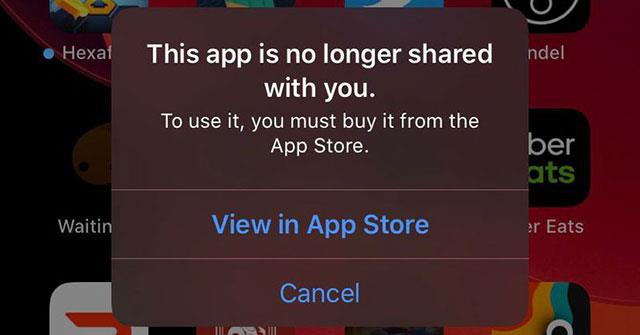
Virhe "Tätä sovellusta ei enää jaeta kanssasi" tulee näkyviin, kun yrität käynnistää sovelluksen
Ensimmäinen korjaus on poistaa sovellus kokonaan ja asentaa se uudelleen. Vaikka tämä saattaa estää virheen esiintymisen, se tarkoittaa myös sitä, että saatat menettää tietoja, kuten pelin edistymisen, tehdessäsi niin.
Onneksi iOS tarjoaa tavan ladata sovellus uudelleen menettämättä tallennettuja tietoja. Noudata näitä ohjeita palauttaaksesi sovelluksesi menettämättä mitään. Tämän tarkoituksen havainnollistamiseksi artikkelissa käytetään Candy Crush Sagaa .
1. Avaa Asetukset ja napsauta Yleiset.
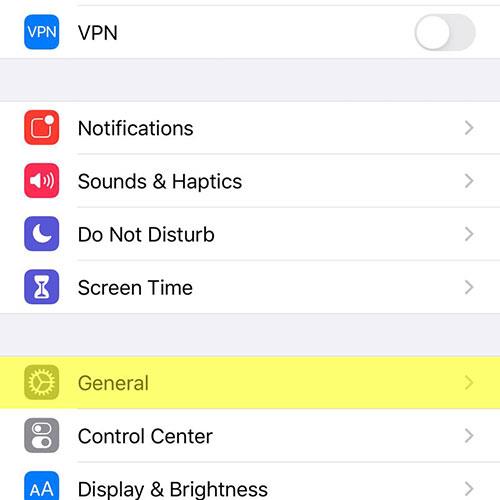
Avaa Asetukset ja napauta Yleiset
2. Etsi ja napauta iPhonen tallennustila.
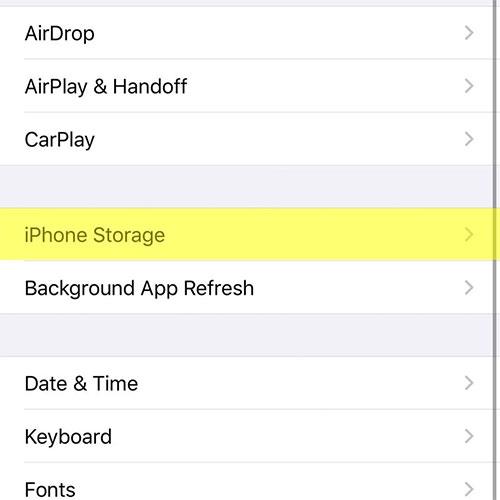
Etsi ja napauta iPhonen tallennustila
3. Etsi sovellus, jonka haluat asentaa uudelleen, ja napauta sitä.
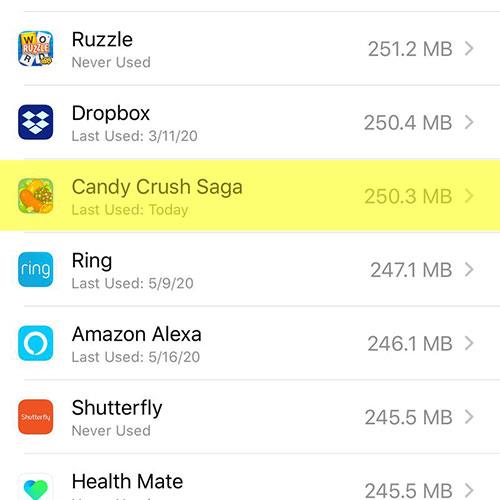
Etsi uudelleen asennettava sovellus ja napauta sitä
4. Napsauta Poista sovellus.
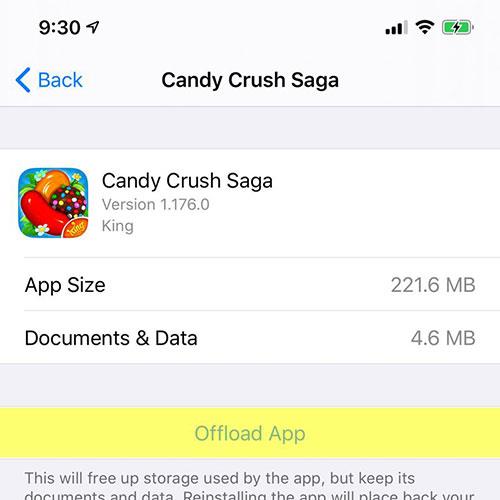
Napsauta Lataa sovellus
5. Asenna sovellus uudelleen napsauttamalla Asenna sovellus uudelleen.
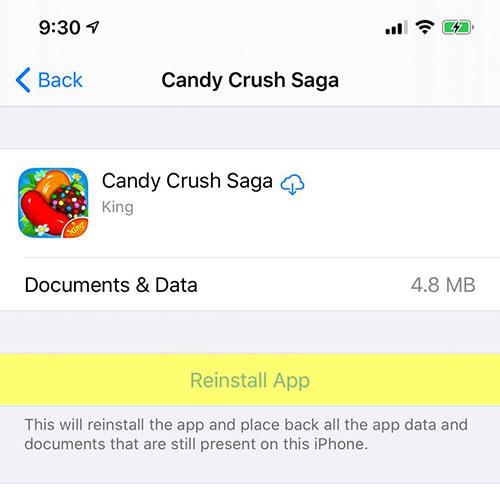
Napsauta Asenna sovellus uudelleen asentaaksesi sovelluksen uudelleen
Sovellus toimii sitten uudelleen menettämättä tietoja.
Jos et tiedä kuinka iPhone päivitetään, voit katsoa kuinka päivittää iPhone uusimpaan iOS-versioon saadaksesi tietää, miten se tehdään.
Toivottavasti olet onnistunut.
Jos iPhonen painikkeet eivät toimi kunnolla, sinun tulee korjata ne mahdollisimman pian. Onneksi ratkaisuja on monia ja voit toteuttaa monia niistä itse.
Viimeisimmän iOS 13.5 -päivityksen myötä iPhone-käyttäjät ovat nähneet virheilmoituksen, jossa sanotaan, että tätä sovellusta ei enää jaeta kanssasi yrittäessään käynnistää sovellusta.
Eikö iPhonesi näytä viimeisimmät puhelut? Tämä voi olla ärsyttävää, varsinkin jos sinun on pidettävä kirjaa kaikista tärkeistä puheluistasi.
Et ole ainoa, joka kokee virheen, kun iPhone ei muodosta yhteyttä tietokoneeseen. Monet ihmiset kohtaavat tämän epämiellyttävän ongelman.
Sound Check on pieni mutta varsin hyödyllinen ominaisuus iPhone-puhelimissa.
iPhonen Photos-sovelluksessa on muistiominaisuus, joka luo kokoelmia valokuvista ja videoista musiikin kanssa, kuten elokuva.
Apple Music on kasvanut poikkeuksellisen suureksi julkaisunsa jälkeen vuonna 2015. Se on tähän mennessä maailman toiseksi suurin maksullinen musiikin suoratoistoalusta Spotifyn jälkeen. Musiikkialbumien lisäksi Apple Music tarjoaa myös tuhansia musiikkivideoita, 24/7-radioasemia ja monia muita palveluita.
Jos haluat taustamusiikkia videoihisi tai tarkemmin sanottuna äänittää soivan kappaleen videon taustamusiikkina, on olemassa erittäin helppo ratkaisu.
Vaikka iPhonessa on sisäänrakennettu sääsovellus, se ei toisinaan tarjoa tarpeeksi yksityiskohtaisia tietoja. Jos haluat lisätä jotain, App Storessa on paljon vaihtoehtoja.
Albumeista olevien kuvien jakamisen lisäksi käyttäjät voivat lisätä valokuvia jaettuihin albumeihin iPhonessa. Voit lisätä kuvia automaattisesti jaettuihin albumeihin ilman, että sinun tarvitsee työskennellä albumista uudelleen.
On kaksi nopeampaa ja yksinkertaisempaa tapaa asettaa ajastin/ajastin Apple-laitteellesi.
App Storessa on tuhansia upeita sovelluksia, joita et ole vielä kokeillut. Yleisimmät hakutermit eivät välttämättä ole hyödyllisiä, jos haluat löytää ainutlaatuisia sovelluksia, eikä ole hauskaa aloittaa loputonta vierittämistä satunnaisten avainsanojen avulla.
Blur Video on sovellus, joka sumentaa kohtauksia tai mitä tahansa sisältöä, jonka haluat puhelimeesi, jotta voimme saada haluamamme kuvan.
Tämä artikkeli opastaa sinua asentamaan Google Chromen oletusselaimeksi iOS 14:ssä.











